一、安装环境
1、本机系统:Windows 10 Pro(64位)
2、Node.js:
二、安装Node.js步骤
1、下载对应你系统的Node.js版本:
2、选安装目录进行安装3、环境配置4、测试三、前期准备
1、Node.js简介
简单的说 Node.js 就是运行在服务端的 JavaScript。Node.js 是一个基于 引擎的 JavaScript 运行环境。Node.js 使用了一个事件驱动、非阻塞式 I/O 的模型,使其轻量又高效。Node.js 的包管理器 ,是全球最大的开源库生态系统。2、下载Node.js打开官网下载链接:四、开始安装
1、下载完成后,msi文件,开始安装Node.js
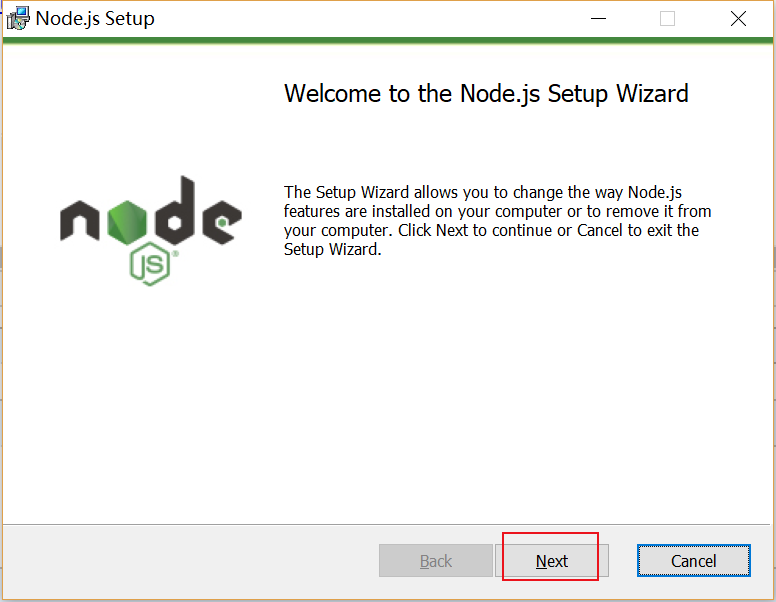
点击【Next】按钮

勾选复选框,点击【Next】按钮
使用自己的安装路径
我的:D:\nodejs
然后一路点下去,最后install
至此Node.js已经安装完成,可以先进行下简单的测试安装是否成功了,后面还要进行环境配置 在键盘按下【win+R】键,输入cmd,然后回车,打开cmd窗口 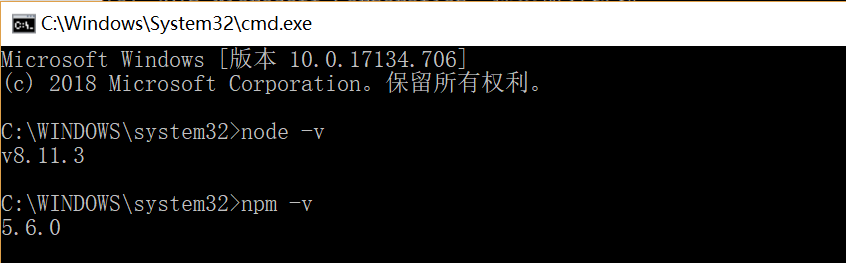
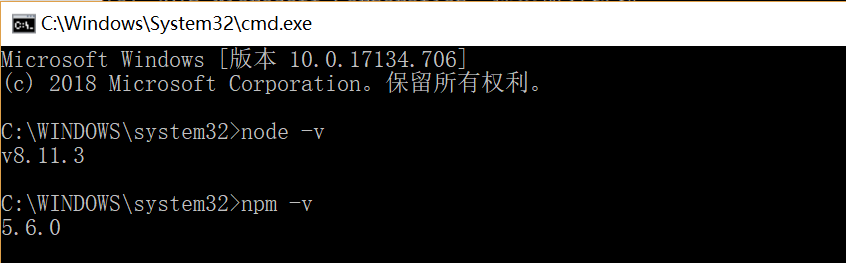
安装完后的目录如下图所示:
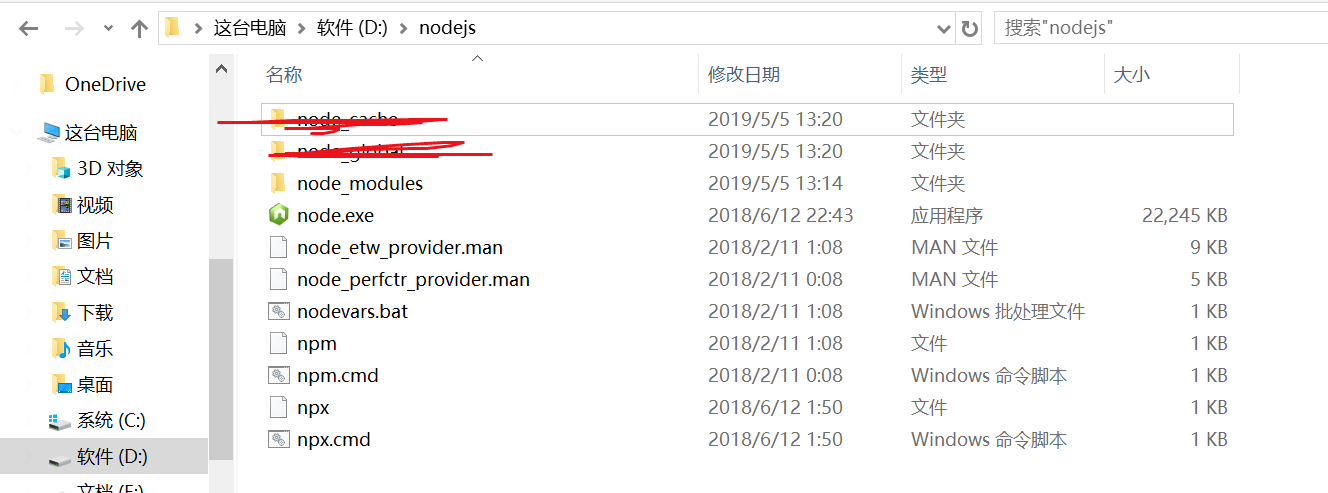
此处说明下:新版的Node.js已自带npm,安装Node.js时会一起安装,npm的作用就是对Node.js依赖的包进行管理,也可以理解为用来安装/卸载Node.js需要装的东西
五、环境配置
【D:\nodejs】下创建两个文件夹【node_global】及【node_cache】如下图:
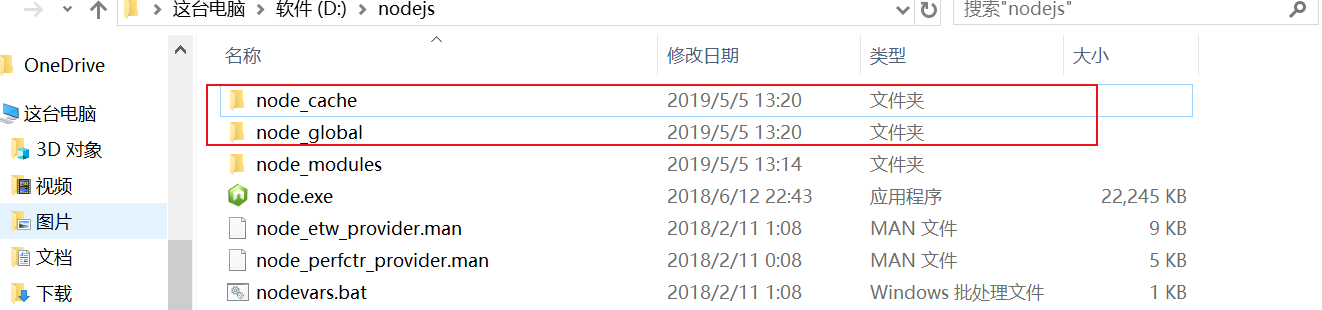
创建完两个空文件夹之后,打开cmd命令窗口,输入
npm config set prefix "D:\nodejs\node_global"
npm config set cache "D:\nodejs\node_cache"
环境配置:
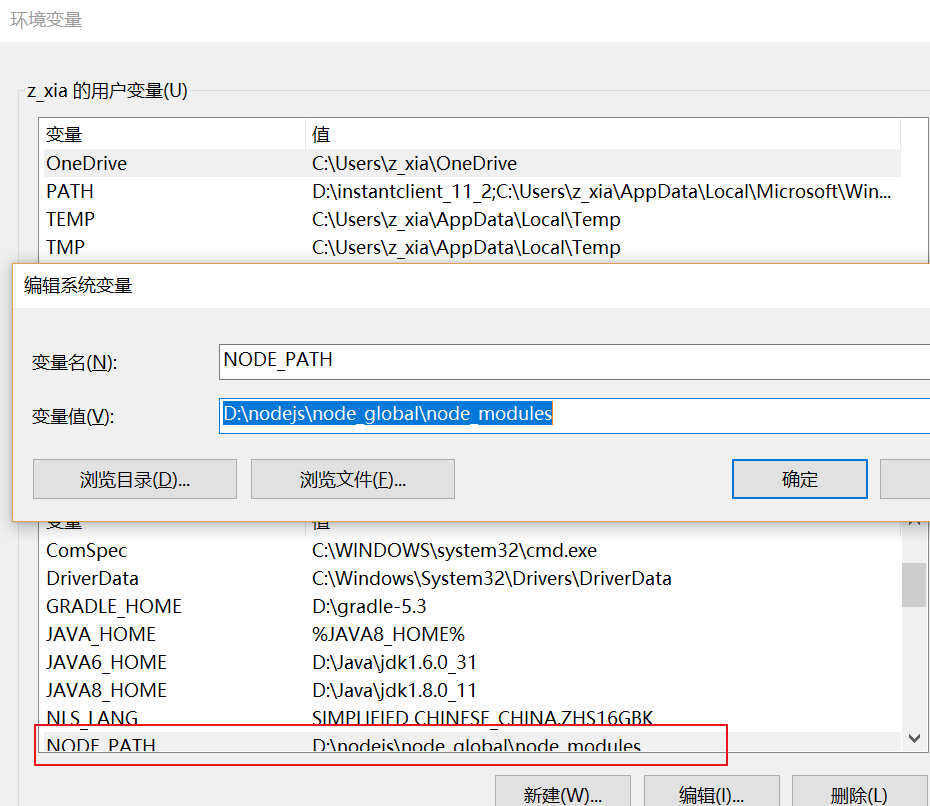
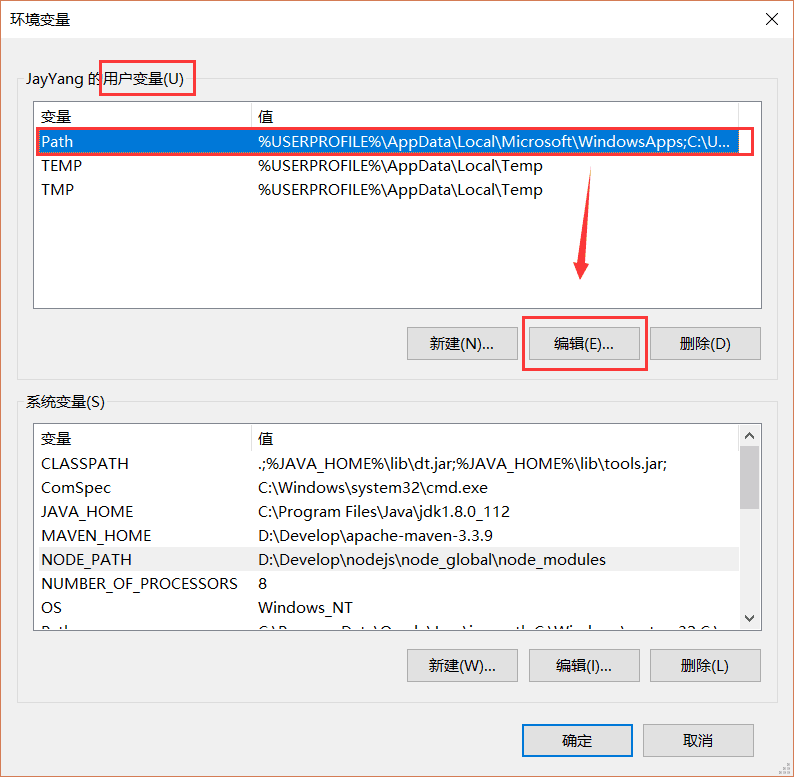


点击确定
六、测试
配置完后,安装个module测试下,我们就安装最常用的express模块,打开cmd窗口,
输入如下命令进行模块的全局安装:
查看本机是否有node_modules文件:
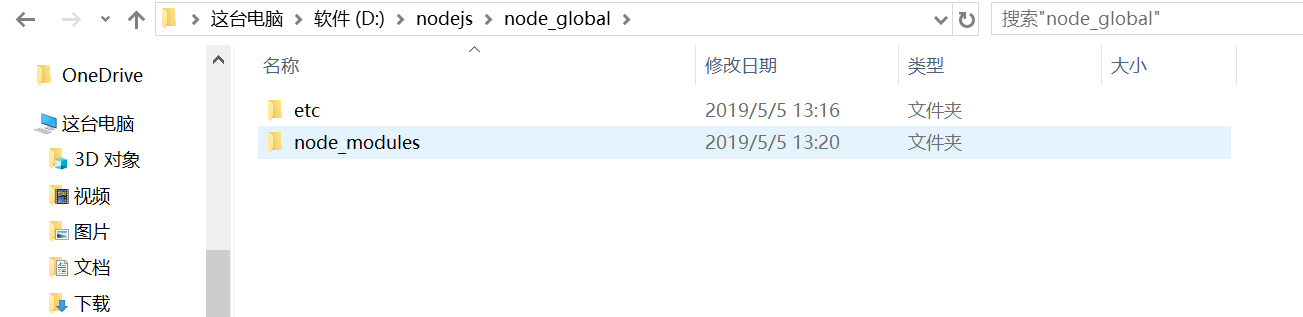
试了删除.npmrc(该目录下:C:\Users\z_xia)也没成功,可能要注意:
1.环境变量是否生效(必要时需要重启机)
2.是否环境变量的path值是在在前排(重要)
3.最笨的方法就是卸载,重头开始。
就over啦